"Jag köpte en renoverad dator där Windows 10 har ett administratörslösenord, för att få åtkomst till administratörsnivå vill jag veta administratörslösenordet för Windows 10! Hjälp krävs!
Folk letar efter lösningar på hur man hittar administratörslösenordet Windows 10 , andra Windows-system eller Mac så att de kan redigera ett fåtal filer i ett skyddat område av operativsystemet, få av dem vill köra vissa program men eftersom de tappade sina lösenord så letar de efter sätt att få tillbaka lösenordet. Om du också är en av dessa, läs innehållet nedan.
- Vanlig metod: Gissa ditt administratörslösenord
- Hur tar jag reda på vad mitt administratörslösenord är
- Extra tips: Hur man undviker att glömma administratörslösenord igen
Vanlig metod: Gissa ditt administratörslösenord
Den första lösningen som vi starkt kan rekommendera dig är att sätta press på ditt sinne och försöka påminna administratörslösenordet. Om du gör detta sparar du tid. Du kan tänka riktigt hårt genom att prova ofta använda lösenord, genom att ange dina nära och kära namn, husdjursnamn eller födelsedagar. Du kan lägga till favoritmat, frukt också. Om du fortfarande inte tänker på det, titta nedan hur man hittar administratörslösenordet Windows och återställ ditt lösenord.
Hur tar jag reda på vad mitt administratörslösenord är
Hur tar jag reda på vad mitt administratörslösenord är? Den här delen introducerar tre olika situationer:
- Fall 1: Hur man hittar administratörslösenord Windows 10
- Fall 2: Hur man hittar administratörslösenord Windows 7
- Fall 3: Hur man hittar administratörslösenord Mac
Fall 1: Hur man hittar administratörslösenord Windows 10
PassFab 4WinKey är ett professionellt verktyg som är känt för sin säkerhet, prestanda och höga återställningshastighet. Det bästa med detta verktyg är att det är kompatibelt med nästan alla operativsystem. Många experter testade det här verktyget och betygsatte det 10/10 så ja, vi rekommenderar starkt det här verktyget till alla som vill hitta administratörslösenord för Windows 10.
Följande är guiden för att använda PassFab 4WinKey:
Steg 1: Först och främst måste du ladda ner, installera och starta PassFab 4WinKey.
Steg 2: En meny kommer att visas; där måste du välja ett startmedium. Vi rekommenderar att du väljer USB-minne.

Steg 3: Valet av startmedia gjort? Bränn nu USB.

Steg 4: Snart visas ett meddelande om att USB har bränts

Steg 5: Ladda den brända USB till din låsta dator

Steg 6: När du har satt i USB måste du starta om din dator och fortsätta att trycka på tangenten "F12". Snart kommer en startmeny att dyka upp. Välj ett startalternativ. Efter det "Välj Windows" och se till att ställa in en uppgift.

Steg 7: Detta är huvudsteget, välj nu Användarkonto som du vill låsa upp.

Steg 8: Detta är det sista steget, välj bara "Nästa" för att avsluta processen.

Fall 2: Hur man hittar administratörslösenord Windows 7
Om du letar hur man hittar administratörslösenordet Windows 7 med kommandotolken läs sedan denna lösning. Som vi alla vet mycket väl att hitta lösenord via CMD är det mest komplicerade sättet eftersom 90% människor inte är bekanta med den metoden. Om du tror att du kan använda CMD genom att följa riktlinjerna, då är den här lösningen för dig.
Steg 1: Tryck på "Windows + R" för att öppna programmet.
Steg 2: Skriv nu "CMD" i körprogrammet och tryck "Enter"
Steg 3: När kommandotolken är öppen anger du bara det här kommandot: nätanvändare <användarnamn> <nytt lösenord>
Steg 4: Tryck på "Enter" i slutet, snart kommer CMD att visa administratörslösenordet.
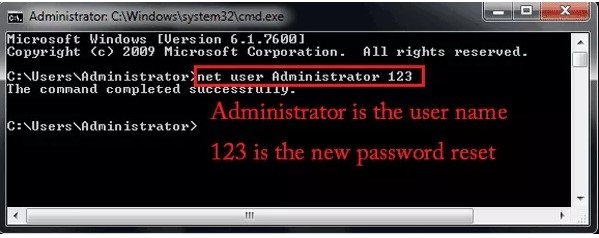
Fall 3: Hur man hittar administratörslösenord Mac
Mac är känd för sin säkerhet, och huvudsäkerheten är dess lösenord, för att installera eller göra någon ändring måste du ha ett lösenord, men om du har glömt det lösenordet kan du inte komma in i systemet. Om du vill veta hur man hittar administratörslösenordet Mac läs sedan nedan.
Det bästa med Apple är att det tillhandahåller verktyg för att ersätta lösenord. Låt oss följa stegen nedan och hitta Mac-system.
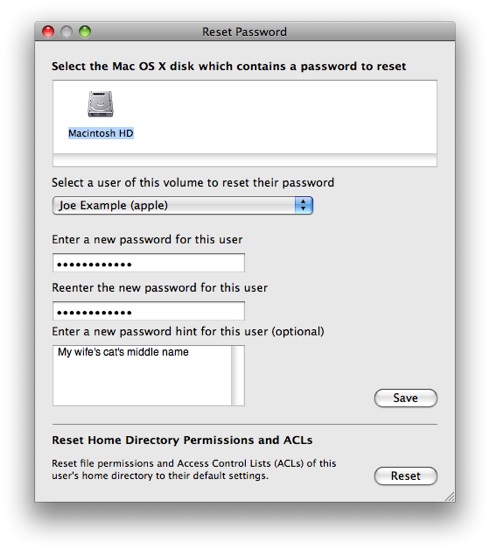
Steg 1: Först måste du stänga av Mac.
Steg 2: För att komma in i Macs startmeny, tryck på Power-knappen tillsammans med Command+R.
Steg 3: Slutligen kommer du att kunna se en startmeny, välj "Disk Utility" och gå vidare genom att välja "Continue"
Steg 4: Välj nu "Verktyg" och sedan "Terminal".
Steg 5: Välj nu "Länk för återställning av lösenord".
Steg 6: Välj nu Volym och välj konto som du vill återställa lösenordet för.
Steg 7: Ange det nya lösenordet och ange det igen.
Steg 8: Skriv också ett lösenordstips och välj knappen Spara
Steg 9: Ett meddelande visas om att lösenordet har ändrats, tryck på OK.
Starta nu om din Mac och skriv det nya lösenordet. Det är ett fantastiskt sätt att hitta Mac-lösenord om du helt har glömt det.
Extra tips: Hur man undviker att glömma administratörslösenord igen
Oftast är administratörslösenord nödvändigt, men om du tror att du kommer att glömma ditt lösenord, följ nedanstående riktlinjer för att undvika att glömma administratörslösenordet igen
Förslag 1. Skriv ner ditt administratörslösenord i ett memo
Att spara lösenord i ett memo är det mest fantastiska som hjälper mycket för att undvika att glömma lösenordet. Även om du ändrar ditt lösenord, försök att spara det varje gång, om du gör detta sparar du tid och skyddar dig alltid. Om du tror att det inte är ett säkert sätt kan du se riktlinjen nedan. Men att spara lösenord i Memo är den mest föredragna metoden om du vill vara säker.
Förslag 2. Lagra ditt administratörslösenord i en lösenordshanterare
Det andra sättet att undvika att glömma administratörslösenordet är att spara lösenordet i lösenordshanteraren. 80% människor använder detta sätt. Du kan behålla hela ditt lösenord i den lösenordshanteraren; du behöver bara komma ihåg ett starkt lösenord för den lösenordshanteraren. Det finns massor av online lösenordshanterare, det är upp till dig vilken du använder enligt dess för- och nackdelar.
KeePass, MyPadlock, LastPass,KeyWallet är få lösenordshanterare, gå bara och bläddra igenom deras för- och nackdelar och välj enligt ditt val.
Förslag 3. Ställ in din dator för att automatiskt logga in på din dator
Ett annat sätt att undvika att glömma lösenordet är att ställa in din dator för automatisk inloggning. Fördelar med automatisk inloggning är att du inte behöver ange ditt lösenord dagligen och din dator startar på kortare tid. Men om vi pratar om dess nackdelar kommer dina filer inte att säkras. Så om säkerheten inte är ett stort bekymmer för dig, gå efter det här sättet.
Sammanfattning
Den korta slutsatsen av den här artikeln är att vi har täckt massor av lösningar för att hitta administratörslösenord Windows 10, Windows 7 och Mac som Kommandotolken. Men den bästa lösningen är PassFab 4WinKey på grund av dess fantastiska funktionalitet. Detta Windows lösenordsåterställningsverktyg är förstahandsvalet på grund av säkerhetsskäl. Vi har även lagt till ett extra tips för att undvika att glömma administratörslösenordet igen. På en lättare notering är den här artikeln ett komplett paket för alla som vill hitta Windows 10-lösenord. Gilla och dela detta till dina vänner. Håll utkik för mer informativa artiklar.